Lohnt es sich Tastatur Shortcuts zu verwenden?Mit Hilfe von einzelnen Tastenkombinationen können Sie viel Zeit einsparen. Dies macht sich vor allem bei der intensiven PC-Nutzung bezahlt
Kann ich die Belegung der Tastatur mit Shortcuts umstellen?Möchten Sie nicht die deutsche, sondern die englische oder eine anderssprachige Tastaturbelegung nutzen, so ist dies möglich. Beim direkten Umstellen der Tastatur hilft der Shortcut Umschalt-Taste + Alt
Kann ich selbst Tastatur Shortcuts erstellen?Ja, dies ist sowohl zum Starten von Programmen als auch innerhalb einzelner Programme möglich. Im Gegensatz zu einfachen Shortcuts müssen diese jedoch meist aus mindestens 3 Tastenkürzeln bestehen
Ein Großteil der Bevölkerung ist bei der Arbeit auf einen PC angewiesen. Die Arbeit auf dem Windows-Rechner sowie dem Mac-Book kann jedoch schnell anstrengend werden. Insbesondere, wenn Sie oftmals zwischen verschiedenen Aufgaben wechseln müssen, bietet es sich an auf Tastatur Shortcuts (Tastatur-Steuerungsbefehle) zurückzugreifen.
Aber welche Möglichkeiten bieten sich? Wir zeigen Ihnen, welche Tastatur-Steuerungsbefehle im Chrome-Browser sowie bei den vielfach verwendeten Programmen Word und Excel helfen.
1. Die wichtigsten Tastenkombinationen im Überblick
Sicherlich ist fraglich, ob es nötig ist, eine lange Liste aus Tastatur-Steuerungsbefehlen auswendig zu lernen, wenn diese nur selten zum Einsatz kommen.
Ein paar Grundlagen sollte jedoch jeder beherrschen, der zumindest hin und wieder vor dem Windows-PC oder aber dem Mac-Book sitzt.
Die wichtigsten Shortcuts finden Sie daher vorab in der folgenden Liste:

Gängige Befehle sollte jeder PC-Anweder beherrschen.
- Strg + A: Auf diese Weise markieren Sie den gesamten Text eines Dokuments. Dies gilt auch für Symbole und Bilder.
- Strg + C: Die Tastkombination erlaubt Ihnen das Kopieren von zuvor markierten Inhalten (das für Symbole sowie Bilder und Textpassagen).
- Strg + V: Mit diesen beiden Tasten fügen Sie ein kopiertes Element an der entsprechenden Stelle (also beispielsweise in Word oder Excel) ein.
- Strg + F: Suchen Sie ein Stichwort, so nutzen Sie die Suchfunktion. Diese können Sie sowohl auf Websites als auch in vielen weiteren Programmen nutzen.
- Strg + N: Eine neue Website oder ein neues Textdokument öffnen Sie auf diese Art und Weise schnell und einfach.
- Alt + Tab: Drücken Sie die beiden Tasten, öffnet sich auf dem Windows-PC eine Fenster, in welchem Sie leicht zwischen verschiedenen offenen Tabs wechseln können.
- Alt + F4: Sie möchten ein Fenster sofort schließen? Dann hilft diese Tastenkombination zum Beenden.
- Windows + Druck: Nehmen Sie eine Bildschirmfoto (einen Screenshot auf). Gespeichert wird dieser standardmäßig im Ordner Bildschirmfotos.
2. Tastatur Shortcuts in Word: Diese Befehle machen es Ihnen leichter

Nutzen Sie vielfach das bekannte Textbearbeitungsprogramm, so sollten Sie zumindest einige der folgenden Tastatur Shortcuts kennen:
| Tastatur Shortcuts | Kurzerklärung |
|---|---|
| Strg + S | Speichern des Dokuments |
| Strg + O | Öffnen eines neuen Dokuments |
| Strg + W | Schließen des aktuellen Dokuments (ohne Word selbst zu schließen) |
| Strg + A | Markieren des kompletten Dokuments |
| Strg + C | Kopieren aller markierten Textstellen |
| Strg + V | Einfügen der Dokumente aus der Zwischenablage |
| Strg + Z | Macht die letzte Aktion rückgängig |
| Strg + Umschalt-Taste + F | Aktivieren sowie Deaktivieren der Fett-Schreibung |
| Strg + Umschalt-Taste + K | Aktivieren sowie Deaktivieren der Kursiv-Schreibung |
| Strg + Umschalt-Taste + U | Aktivieren sowie Deaktivieren der Unterstreichungsfunktion |
| Strg + 8 (linke Klammer) | Verringern des Schriftgrads um eine Stufe |
| Strg + 9 (rechte Klammer) | Vergrößern des Schriftgrads um eine Stufe |
3. Die Tastatur in Excel besonders effektiv nutzen
Nutzen Sie oftmals Excel, so werfen Sie am besten einen Blick auf die folgende Liste gängiger Tastatur Shortcuts:
| Tastatur Shortcuts | Kurzerklärung |
|---|---|
| Strg + O | Öffnen eines neuen Dokuments |
| Strg + W | Schließen eines Dokuments, ohne Excel komplett zu schließen |
| Strg + S | Speichern des Dokuments |
| Strg + X | Ausschneiden von markierten Zellen |
| Strg + V | Einfügen von Daten aus der Zwischenablage |
| Entf | Löschen des Inhalts der jeweiligen Zelle |
| Alt + H | Anzeigen der Start-Registerkarte |
| Alt + I | Anzeigen der Einfügen-Registerkarte |
| Alt + S | Anzeigen der Seitenlayout-Registerkarte |
| Alt + V | Anzeigen der Daten-Registerkarte |
Sobald Sie die einzelnen Registerkarten geöffnet haben, wird Ihnen eine Liste mit Buchstaben und Zahlen innerhalb der Registerkarte angezeigt.
Drücken Sie den entsprechenden Buchstaben, öffnet sich der entsprechende Reiter, sodass Sie viel Zeit sparen.
Tipp: Suchen Sie nach einer Liste mit Excel-Funktionen, so werfen Sie einen Blick in unseren separaten Artikel.
4. Tastenkombinationen für Chrome, Firefox und weitere Browser
In den nächsten Zeilen möchten wir Ihnen gängige Tasten vorstellen, die Ihnen die Navigation mit Ihrem Browser erleichtern, ganz gleich, ob Sie Google Chrome, Mozilla Firefox oder aber Microsoft Edge verwenden:
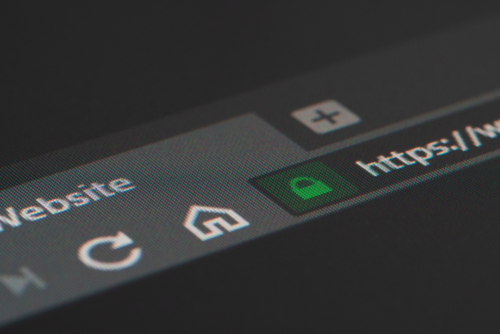
Navigieren Sie schneller hin und her.
- F5: Erneutes Laden der Website
- Esc: Abbruch des Ladevorgangs (bei abgestürzten Tabs)
- Strg + + bzw. Strg + -: Vergrößern bzw. Verkleinern der Website
- Strg + 0: Rückkehr zur Normaleinstellung (100 % Ansicht)
- Strg + T bzw. Strg + N: Öffnen eines neuen Tabs bzw. neuen Fensters
- Strg + Tab bzw. Strg + Umschalt-Taste + Tab: Wechsel zum nächsten geöffneten Tab bzw. Rückkehr zum vorherigen geöffneten Tab
- Strg + Zahl: Springen zum entsprechenden Tab in der Liste (zum ersten, zweiten, siebten etc.)
- Strg + Umschalt-Taste + T: Wiederherstellen des letzten geschlossenen Tabs (bietet sich an, wenn Sie einen Tab versehentlich geschlossen haben)



